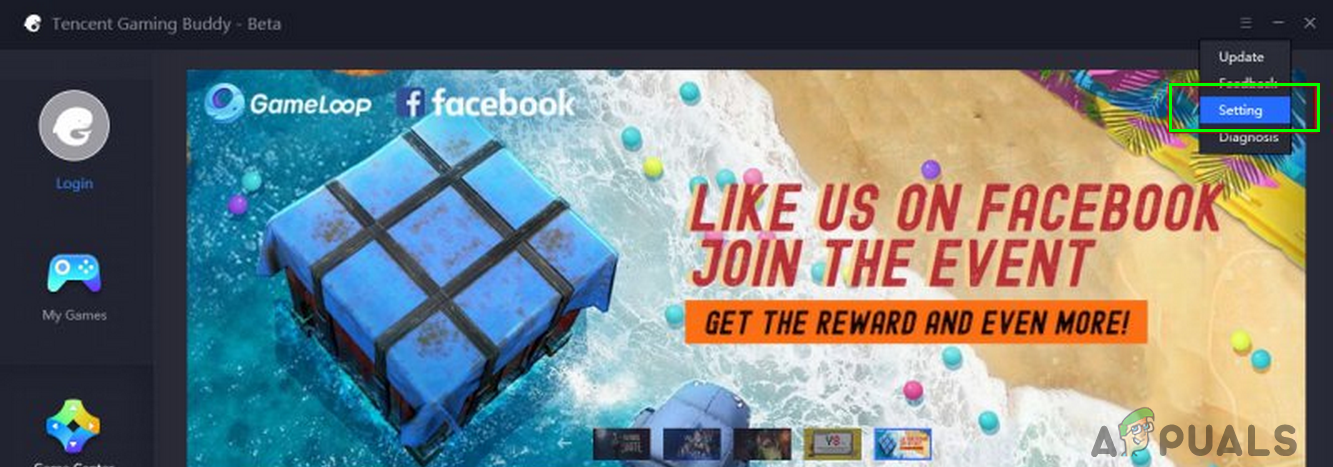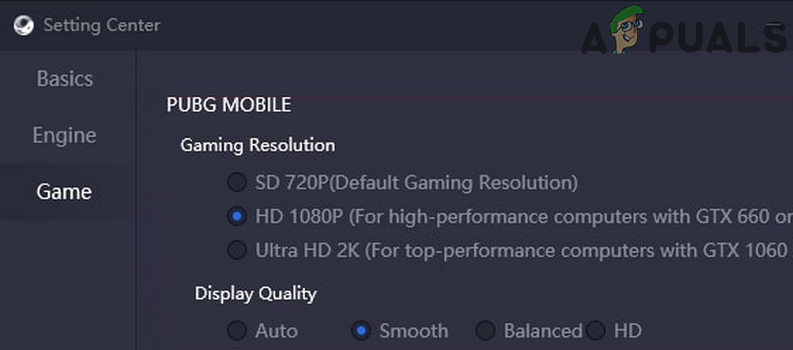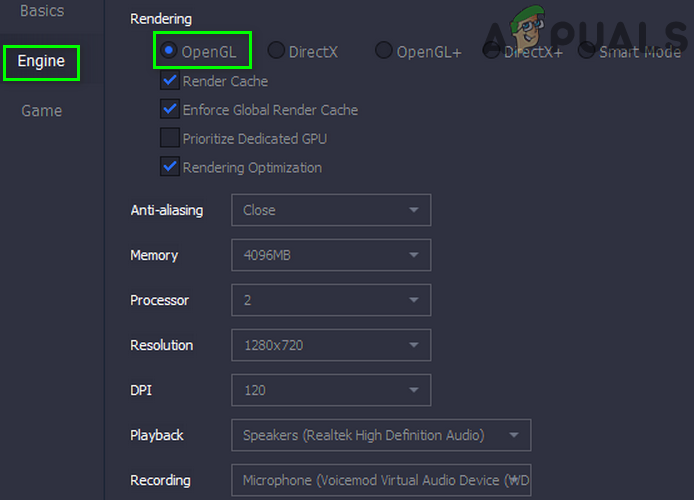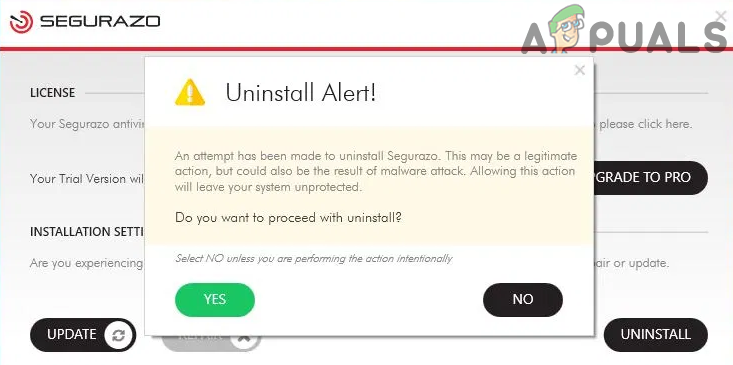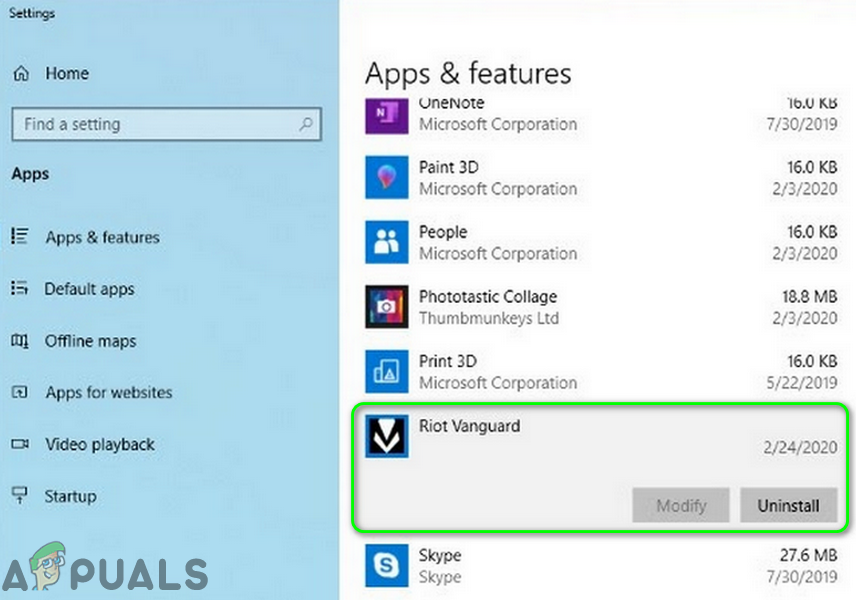قد يستمر جهاز الكمبيوتر الخاص بك في إعادة التشغيل عند ممارسة الألعاب على Gameloop نظرًا لارتفاع جودة الرسومات التي يمكن لنظامك التعامل معها. علاوة على ذلك ، قد تؤدي التطبيقات المتضاربة (مثل الحماية من الفيروسات) أيضًا إلى الخطأ قيد المناقشة.

إعادة تشغيل الكمبيوتر عند فتح Gameloop
قبل متابعة الحلول لمنع الكمبيوتر من إعادة التشغيل ، تأكد من أن Gameloop محاكي يكون حتى الآن .
الحل 1: تغيير جودة الرسومات للألعاب
قد تواجه الخطأ في متناول اليد إذا تم تعيين جودة رسومات نظامك على درجة عالية جدًا بحيث يتعذر على جهاز الكمبيوتر الخاص بك التعامل معها. في هذا السيناريو ، قد يؤدي خفض جودة الرسومات للألعاب إلى حل المشكلة.
- قم بتشغيل ملف محاكي Gameloop وبالقرب من أعلى يمين الشاشة ، انقر فوق زر القائمة (ثلاثة خطوط متوازية أفقية) واختر إعدادات .
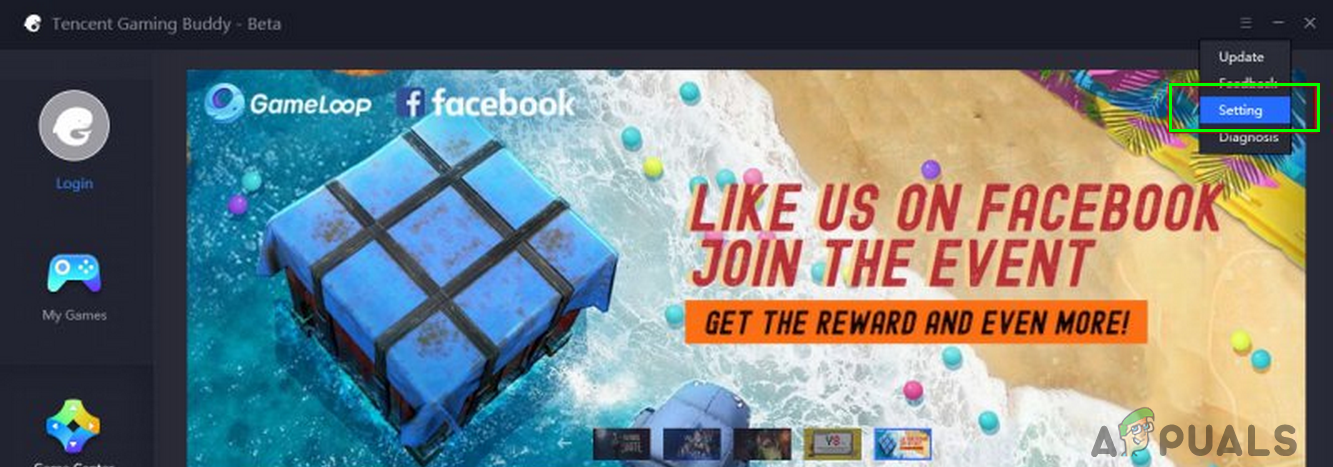
افتح إعدادات Gameloop
- الآن ، في الجزء الأيمن من نافذة الإعدادات ، اختر لعبه ثم قم بتغيير اختيار هناك ل أدنى (دقة الألعاب ، جودة العرض ، إلخ). علاوة على ذلك ، مجموعة الرسومات داخل اللعبة إلى منخفضة ومنخفضة .
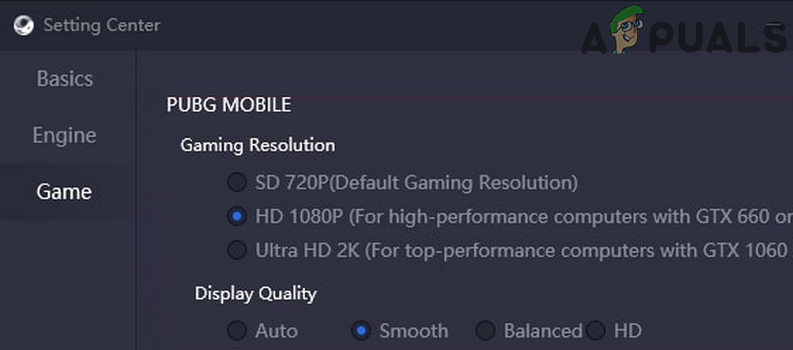
قم بتغيير خصائص عرض الألعاب في Gameloop
- الآن، حفظ التغييرات الخاصة بك و إعادة التشغيل Gameloop. عند إعادة التشغيل ، تحقق من حل مشكلة إعادة التشغيل.
- إذا لم يكن كذلك ، افتح ملف إعدادات Gameloop (الخطوة 1) و التنقل الى محرك التبويب.
- ثم حدد افتح GL وانقر على حفظ زر.
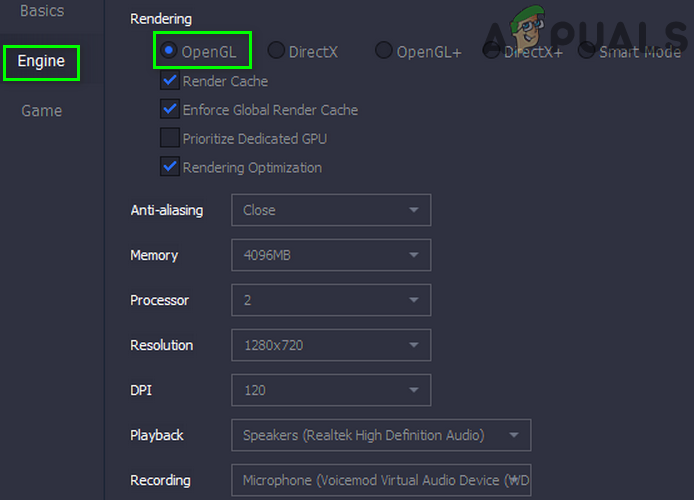
قم بتغيير عرض Gameloop إلى Open GL
- الآن إعادة التشغيل Gameloop وتحقق من حل المشكلة.
الحل 2: تعطيل / إلغاء تثبيت التطبيقات المتعارضة
قد تواجه الخطأ قيد المناقشة إذا كان برنامج مكافحة الفيروسات أو أي تطبيق آخر لنظامك يعيق تشغيل Game Loop. في هذا السيناريو ، يؤدي تعطيل برنامج مكافحة الفيروسات أو إلغاء تثبيت التطبيقات المتعارضة (على سبيل المثال ، الحماية من الفيروسات ، تطبيق PUP المعروف بخلق المشكلة) قد يحل المشكلة.
تحذير : تابع بحذر لأن تعطيل برنامج مكافحة الفيروسات في نظامك قد يعرض نظامك وبياناتك لتهديدات مثل أحصنة طروادة والفيروسات وما إلى ذلك.
- مؤقتا تعطيل مكافحة الفيروسات لنظامك وتحقق من حل المشكلة.
- إذا لم يكن كذلك ، فتحقق مما إذا كان إلغاء تثبيت برنامج مكافحة الفيروسات الخاص بك يحل المشكلة. إذا كنت تستخدم ملفات الحماية من الفيروسات (Segurazo) ، ثم قم بإلغاء تثبيته أيضًا (قد تضطر إلى استخدام وظيفة PUP الخاصة بـ البرامج الضارة ).
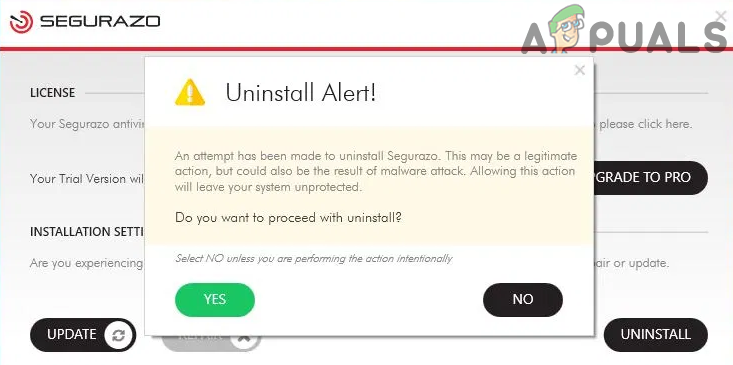
قم بإلغاء تثبيت Segurazo
- إذا لم يكن كذلك ، فتحقق مما إذا كان جاري إلغاء تثبيت Riot Vanguard يحل المشكلة.
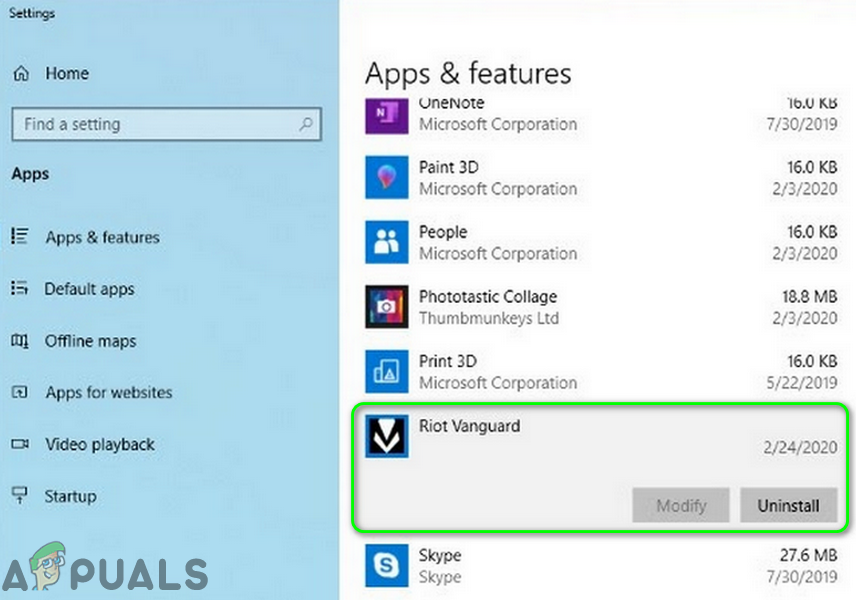
قم بإلغاء تثبيت Riot Vanguard
إذا استمرت المشكلة ، فتحقق مما إذا كان استخدام إصدار PC Lite من محاكي Gameloop يحل المشكلة. إذا لم يكن كذلك ، فقد تضطر إلى ذلك جرب محاكيًا آخر .
العلامات Gameloop قراءة دقيقة واحدة